После выпуска Windows 10, многие пользователи уже установили последнюю версию Windows на свои ПК. Но после установки миллиарды из них страдают от той или иной проблемы и ошибок в последней версии Windows 10. Здесь, в этой статье мы будем обсуждать последние ошибки код ошибки 0x80072ee7, с которыми сталкивается пользователь Windows ПК. Эта ошибка не ограничивается версией Windows 10, с ней также сталкиваются пользователи Windows 7/8/8.1.
Эта ошибка очень расстраивает, так вот следуйте этой статье, чтобы знать симптомы и причины этой ошибки и как избавиться от этой ошибки.
Симптомы ошибки 0x80072EE7:
Некоторые из симптомов, которые можно увидеть, когда происходит ошибка 0x80072EE7 являются:
Эта ошибка появляется когда активная программа Windows при пуске сбоит.
При выполнении той же программы на ПК часто начинается сбой и появляется ошибка 0x80072EE7.
Защитник Windows начинает показывать – ошибка 0x80072ee7.
Пуск работает вяло и медленно реагирует на мышь или клавиатуру.
ПК начинает зависать.
Не удалось обновить Windows.
Вы не можете установить или удалить какие-либо программы.
Экран зависает, вылетает синий экран смерти с ошибкой.
Вообще, есть много признаков того, как эти сообщения об ошибках появляются и именно ошибка 0x80072EE7, и если отслеживать, когда и где эта ошибка возникает, поможет вам в устранении неполадок.
Причины ошибка 0x80072EE7:
Узнайте возможные причины если вы столкнулись с этой ошибкой.
Из-за коррупционной загрузки или неполной установки программного обеспечения защитника Windows.
Из-за повреждений в реестре Windows.
Из-за вредоносного вируса или вредоносной программы, так как они могут повредить системные файлы Windows или связанные файлы программы Windows Defender.
Из-за случайного удаления связанных файлов Windows Defender.
Это некоторые из наиболее распространенных причин ошибок, но есть много других факторов, которые также могут вызвать эту досадную ошибку.
Способы исправить код ошибки 0x80072EE7:
Следуйте данной методике, чтобы избавиться от ошибки 0x80072EE7 в ОС Windows:
Способ 1: Запустите “дефрагментацию” системных файлов Windows.
Проверка системных файлов представляет собой удобный инструмент, включенный в Windows, который помогает сканировать и восстанавливать системные файлы Windows.
Запуск сканирования системных файлов Windows 7, 8, и 10:
Нажмите на кнопку Пуск.
Затем введите “command” в поле поиска и удерживайте сочетание клавиш Ctrl + шифт на клавиатуре и нажмите клавишу Ввод-Enter.
Затем установите разрешение в диалоговом окне и нажмите кнопку Да.
Открывается чёрный ящик с мигающим курсором.
И здесь напишите тип “SFC /scannow” и нажмите клавишу Ввод-ENTER.
После этого система начинает проверку системных файлов для сканирования на наличие ошибки 0x80072EE7 и других проблем с файловой системой (это займет некоторое время).
Следуйте командам на экране.
— Регулярная проверка качества ссылок по более чем 100 показателям и ежедневный пересчет показателей качества проекта.
— Все известные форматы ссылок: арендные ссылки, вечные ссылки, публикации (упоминания, мнения, отзывы, статьи, пресс-релизы).
— SeoHammer покажет, где рост или падение, а также запросы, на которые нужно обратить внимание.
SeoHammer еще предоставляет технологию Буст, она ускоряет продвижение в десятки раз, а первые результаты появляются уже в течение первых 7 дней. Зарегистрироваться и Начать продвижение
Способ 2: проведите полное сканирование на наличие вредоносных программ
Так может случиться, что пользователь получает ошибку из-за вредоносных программ или вредоносной вирусной программы, так как они повредили системные файлы Windows или связанные программы Windows Defender.
Поэтому важно регулярно сканировать ваш компьютер с помощью лучшего ПО для защиты от вредоносных программ. Это позволит не только сделать ваш компьютер свободным от вирусов или вредоносных программ, но и оптимизировать производительность ПК.
Способ 3: восстановить записи реестра, связанные с ошибкой 0x80072EE7
Установлено, что некоторые пользователи столкнулись с этой ошибкой из-за коррумпированных или поврежденных записей реестра, поэтому вам нужно отремонтировать эти записи в реестре.
Примечание: ручное редактирование реестра Windows, является очень рискованным и сложным, неправильное редактирование реестра может остановить компьютер от функционирования и может нанести непоправимый ущерб ОС. Поэтому, рекомендуется использовать инструмент для ремонта реестра, так как он поможет обнаруживать и исправлять все ошибки автоматически.
Рекомендуемое решение – сканирование вашего ПК профессиональной программой
Здесь рекомендуется проверить ваш компьютер профессиональным инструмент для устранения ошибок – Windows Error Fixer, так как это сканирование сразу обнаружит и исправит различные проблемы, связанные с Windows, которые могут привести к большой проблеме в будущем. Это программа восстановления, которая поможет исправить операционную систему Windows, от повреждений, вызванных вирусами, вредоносными программами, шпионскими программами и многим другим. Эта программа сделает ваш ПК без ошибок и исправит проблему зависания, вылеты, ошибки синего экрана и многое другое. Она также оптимизирует производительность ПК и может исправить различные другие ошибки, такие как ошибка dll, ошибка Windows, ошибка приложения, ремонт реестра, ошибки синий экран смерти, медленный компьютер, и различные другие сообщения об ошибках. Этот инструмент простой в использовании, вы должны только скачать и установить программу, и она будет автоматически сканировать, обнаруживать и исправлять ошибки.
— Разгрузит мастера, специалиста или компанию;
— Позволит гибко управлять расписанием и загрузкой;
— Разошлет оповещения о новых услугах или акциях;
— Позволит принять оплату на карту/кошелек/счет;
— Позволит записываться на групповые и персональные посещения;
— Поможет получить от клиента отзывы о визите к вам;
— Включает в себя сервис чаевых.
Для новых пользователей первый месяц бесплатно. Зарегистрироваться в сервисе
 Компьютеры и Интернет
Компьютеры и Интернет

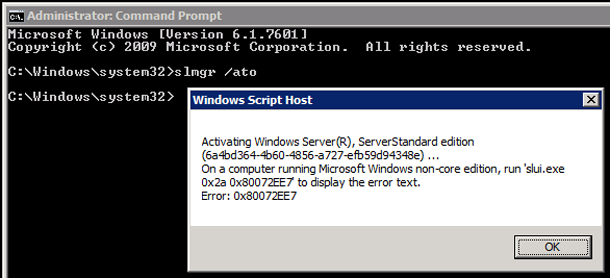






подскажите если мой компьютер с 4 usb 3 , плата материн…. для виндовс 8.1 и на сайте производителя нет драйвера usb 3 для виндовс 10, будут ли работать в полную usb 3 на виндовс 10 , а то есть лицензия , но переходить с вин 8.1 на 10 не тороплюсь? заранее спасибо!
Для корректной работы usb 3 в виндовс 10, попробуйте вручную переустановить драйвера для USB 3.0. Если не получится, попробуйте сделать следующее-
1. Откатойте драйвер Renesas USB 3.0 Microsoft 0.96
2. Работает порт USB 3.0, но отключается Bluetooth (код 43).
3. В диспетчере устройств удалите Atheros AR3011 Bluetooth. Обновите конфигурацию оборудования. Система должна сама распознать адаптер bluetooth и добавит Microsoft Bluetooth Enumerator.
4. После этого отключите обновление драйверов оборудования.
Конфигурация работает и после перезагрузки не слетает.